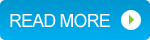செவ்வாய், 18 அக்டோபர், 2011
ஸ்டீவ்...!!!
இவ்வுலகில் டெக்னோலஜி பற்றி எந்த மூலையில் பேச்சு எழுந்தாலும் ஸ்டீவ் ஜாப்ஸின் பெயரை உச்சரிக்காமல் அந்த பேச்சு முழுமை அடைவதில்லை. ஆப்பிள் கம்ப்யுடரின் அதிபரான ஸ்டீவின் ஆளுமை அப்படி.
கல்லூரி படிப்புக்கு ஆறு மாதத்தில் முற்றுபுள்ளி, தான் உருவாக்கிய கம்பனியில் இருந்து வெளி ஏற்றம், மோசமான வியாபாரி என பல மைனஸ்களை சுமந்தவர் தான் பிற்காலத்தில் உலகம் போற்றும் வகையில் தனது எதிர் கால கூர் பார்வை மூலமும், பயனாளிகளின் தேவைகளை விரல் நுனிகளில் வைத்திருந்து அதற்கேற்றவாறு தனது கம்பனியை முன்னேற செய்து உலகம் முழுதும் ஆப்பிள் கம்ப்யுடர்ஸ் நிறுவனத்தின் பொருட்களுக்காக ஏங்கும் வகையில், புதிய புதிய டெக்னாலஜிக்களை, புதிய புதிய அறிமுகங்கள் செய்தார்.
ஜன்டாலி என்ற சிரியா நாட்டு தகப்பனுக்கும் சுவிஸ் நாட்டை சேர்ந்த சிம்ப்சனுக்கும் மகனாக பிறந்த ஸ்டீவ் க்கு தனது பிறப்பு முதலே போராட்டம் தான். சிம்ப்சனின் பெற்றோர் ஒரு சிரியா நாட்டை சேர்ந்தவனுக்கு தனது மகளை மணம் முடிக்க விருப்பம் இல்லாததால், அவன் மூலமாக பிறந்த குழந்தையான ஸ்டீவ் ஜாப்சை தத்து கொடுத்து விட, கலிபோர்னியா மாகணத்தை சேர்ந்த ஒரு மத்திய தர குடும்பமான பால் மற்றும் கிளாரா ஜாப்ஸ் ஸ்டீவை வளர்த்து வந்தார்கள்.
மைக்ரோசாப்டின் பில் கேட்ஸ் மற்றும் பேஸ்புக் அதிபர் மார்க் சுக்கர்புர்க் போல இவரும் எந்த கல்லூரியிலும் பட்டம் வாங்கியவரல்ல. அமெரிக்காவின் ஆரிகான் மாகாணத்தில் உள்ள ரீட்ஸ் கல்லூரியில் ஆறு மாதங்கள் சேர்ந்து பயின்ற அவர், தனது மத்திய தர பெற்றோருக்கு தனது கல்லூரி செலவு மிகப்பெரும் பாரமாக இருப்பதை உணர்ந்து கல்லூரி செல்வதை நிறுத்திக் கொண்டார்.
தனது நண்பர்களின் வீட்டின் தரையில் படுத்துக் கொண்ட அவர், கோக் பாட்டில்கள் சேகரித்து கொடுத்து அதன் மூலம் கிடைக்கும் பணத்தை தனது சாப்பாடு செலவுக்கு வைத்து கொண்டார். அது தவிர , ஹரே ராத ஹரே கிருஷ்ணா கோவிலில் வழங்கப்பட்ட பிரசாதத்தையே உணவாக உட்கொண்டு காலத்தை ஓட்டினார். அந்த சமயத்தில் காலிக்ராபி என்ற கை எழுத்து பற்றிய படிப்பை படிக்கையில் தான் மாக் கம்ப்யூட்டர் பற்றிய எண்ணம் அவர் மனதில் உதயமானது.
ஸ்டீவ் ஜொப்ஸ், ரொனால்ட் வெயின் மற்றும் ஸ்டீவ் வோஜ்நியாக்
தனது நெருங்கிய நண்பனான ஸ்டீவ் வோஜ்நியாக் மற்றும் ரொனால்ட் வெயின் உடன் ஒரு கார் கராஜில் ஆப்பிள் நிறுவனம் முதன் முதலில் துவங்கப் பட்டது. அப்போது கம்ப்யுடர் என்றாலே ஒரு மிகப்பெரிய கருவியாக இருந்தது அதனை உடைத்து சிறிய அளவில் மாகின்டோஷ் என்ற கம்ப்யுடரை வடிவமைத்து வெளி இட்டது ஆப்பிள் நிறுவனம். அது சக்கை போடு போட, பெப்சி நிறுவனத்தில் இருந்து ஜான் ஸ்கல்லி என்பவரை கொண்டு வந்து ஆப்பிள் நிறுவனத்தில் சி இ ஓ ஆக்கினார் ஸ்டீவ். அப்போது ஆப்பிள் கம்ப்யுடர்களின் நிகர லாபம் சரிய, ஆப்பிள் நிறுவனதினுள்ளே நிர்வாக அரசியலும் சேர்ந்து தன்னால் சி இ ஓ ஆக ஆக்கப்பட்ட ஜான் ஸ்கல்லி மூலமாகவே ஸ்டீவ் ஆப்பிள் நிறுவனத்தில் இருந்து வெளியேற்றப்பட்டார்.
பின்னர் வால்ட் டிஸ்னியின் கிராபிக்ஸ் கம்பனியை வாங்கிய ஸ்டீவ், அதற்க்கு பிக்சர் என பெயர் மாற்றம் செய்து வால்ட் டிஸ்னியின் கார்டூன் கிராபிக்ஸ் படங்களை உருவாக்கும் வகையில் அந்த கம்பனியை உருமாற்றினார்.
அதே சமயத்தில் நெக்ஸ்ட் கம்ப்யுடர்ஸ் என்ற கம்பனியை உருவாக்கி அதன் மூலம் புதியவகை கம்ப்யுடர்களை உருவாக்கினார். பிக்ஸார் நிறுவனத்தை வால்ட் டிஸ்னி வாங்கிக் கொள்ள, நெக்ஸ்ட் கம்ப்யுடர்சை ஆப்பிள் நிறுவனம் வங்கிக் கொள்ள, ஆப்பிள் நிறுவனத்தில் மீண்டும் சி ஈ ஓ ஆனார் ஸ்டீவ்.
அதன் பின்னர் அவரது சிந்தனையில் உருவான ஐ மாக் கம்ப்யுடர்கள், ஐ போன் ஐ பாட் அனைத்தும் அனைவரும் அறிந்த வரலாறு.
2004 ஆம் ஆண்டு அவருக்கு மிக அரிதான ஆனால் இன்னமும் மருந்து கண்டுபிடிக்கபடாத பான்க்ரியாடிக் கான்செர் இருப்பது கண்டு பிடிக்கப்பட்டது
எனினும் அதன் பின்னர் தான் ஸ்டீவின் கனவுகளான ஐ போன் ஐ பாட் என ஒவ்வொன்றாக வெளி வந்தது.
அக்டோபர் ஐந்து 2011 அவரது குடும்பம் அவர் நிம்மதியாக உயிர் நீத்தார் என உலகத்துக்கு அறிவிக்க, அறிவியல் உலகத்தில் மட்டும் அல்லது பூவுலகமும் அவருக்காக வருத்தப்பட்டது. அவரது கனவு ப்ராடக்டுகள் அனைத்தும் இப்பொது பரவலாக மக்களால் உப்யோகப்படுத்தபடுவது முதல் காரணம். ஆப்பிள் எந்த ப்ராடக்டை வெளி இட்டாலும் அது எவ்வளவு விலை இருந்தாலும் முதல் நாளே வாங்கி விட ஒரு பெரும் கூட்டம் கடைகளில் முண்டி அடிக்கிறது. அடித்து ஆப்பிள் ப்ரொடக்ட் எப்போது வெளி வரும் என தவம் கிடக்கிறது கூடம். அதற்க்கு காரணம், ஆப்பிளின் ப்ராடக்டுகளில் நிச்சயம் மட்டற்ற புதுமைகள் இருக்கும் என அவர்கள் நம்புவதே.
தோல்விகளில் இருந்து மீண்டு வரும் பீனிக்ஸ் பறவையை போன்ற வாழ்கையே ஸ்டீவ் வாழ்ந்தார். அவருக்கு வாழ்க்கை ரோஜா படுக்கைகளை அமைத்து தரவில்லை. அவரது பிறப்பின் முதலே போராட்டம். தான் உருவாக்கிய ஆப்பிள் கம்ப்யுடர்சில் இருந்து அவர் வெளி ஏற்றப்பட்டபோதும் அவர் துவண்டு விடவில்லை. 'அது மீண்டும் எனது வாழ்கையை புதிதாக துவங்க ஒரு அடித்தளம் அமைத்து கொடுத்தது ' என சொல்கிறார்.
அவர் அனைத்தையும் ஜெயம் கொண்ட பொது அவரை தாக்கியது அந்த உயிர்கொல்லி புற்றுநோய். இருந்தாலும் தனது கனவுகளை நனவாக்கி விட்டு ஆறு மாதங்களுக்கு முன்னர் தனது பொறுப்புகள் அனைத்திலிருந்தும் தன்னை விடுவித்துக் கொண்டு மரணத்தை எதிர் நோக்கி காத்திருக்க ஆரம்பித்தார். அவர் உயிர் பிரிந்த நாளில் அவரது மரணத்தை அறிவிக்க எத்தனை ஐ போன்கள் அலறி இருக்கும்? Download As PDF
திங்கள், 17 அக்டோபர், 2011
.எளிதாக செயல்படுத்தக்கூடிய இயக்கமுறைமை(operating system) எது.?
ஒரேமாதிரியான கட்டமைவை(configuration)கொண்டுள்ள இரண்டு கணினிகளில் லினக்ஸ் , விண்டோஆகியஇரண்டு வெவ்வேறு இயக்கமுறைமைகளை யார் முதலில் நிறுவி நன்றாக இயக்குகின்றாரோ அவருக்கு மற்றவர் தன்னுடைய செலவில் அன்று இரவு விருந்து அளிக்கவேண்டும் என்ற போட்டி இன்று எனக்கும் என்னுடைய நண்பருக்கும் ஏற்பட்டது
நான் லினக்ஸின் மாண்ட்ரிவா2011 என்ற இயக்கமுறைமையையும் என்னுடைய நண்பர் விண்டோ 7 பயன்படுத்துவது என்று முடிவாயிற்று
நிறுவும் பணியை ஒரேசமயத்தில் இருவரும் தொடங்கினோம். “press any key to boot from CD” என்ற செய்தி தோன்றியவுடன் அதற்கடுத்து செய்ய வேண்டிய செயலுக்கு ஏதுவாக நாங்களிருவரும் தயராக இருந்தோம்
என்னுடைய கணினியில் அதைப்போன்ற செய்தி எதுவும் தோன்றாமல் இந்த இயக்கமுறைமையை நிறுவிடும் பணி மிக சுமுகமாக நடைபெற்றுவந்ததுஆனால் நண்பருடைய கணினியின் திரை நினைவகத்தை பங்கிடும் பணியின்போது உரைநிலையில்(text mode) தடங்களுடன் நின்றிருந்தது ,உடன் தொழில்நுட்ப வல்லுனர் ஒருவரை அழைத்து சரிசெய்து தொடக்க இயக்க பணி தொடர்ந்து நடைபெறுமாறு செய்தார்,
இவ்வாறு எந்தவித தொந்தரவும் இல்லாமல் என்னுடைய கணினியில் லினக்ஸ் இயக்கமுறைமையும் நன்பருடையதில் அவ்வப்போது தடங்கள் எற்பட்டு உடன் தட்டிகொட்டி சரிசெய்து விண்டோ இயக்கமுறைமையும் ஒருவழியாக நிறுவிடும் பணியை முடிவுக்கு கொண்டு வந்தோம்
என்னுடைய கணினியின் துல்லியம் நன்றாக உள்ளது என்றும் தன்னுடையது அவ்வாறு இல்லையென்றும் அதற்கான காரணம் யாது என நண்பர் தொழில்நுட்ப வல்லுனரிடம் வினவினார் நன்பருடைய கணினியின் திரை விஸ்டாவிற்கு உரியது என்றும் விண்டோ7க்கு பொருத்தமாக அமைய வேண்டுமெனில் அதற்கான இயக்கியை(driver) நிறுவிடவேண்டும் என்றும்தெரிந்துகொண்டு அந்த இயக்கியுள்ள குறுவட்டை நன்பர் தேட ஆரம்பித்தார் கிடைக்கவில்லை சரி இந்த நிறுவனத்தின் இணைய பக்கத்திற்கு சென்று பதிவிறக்கம் செய்துகொள்வோம் என்று அகல்கற்றை இணைய இணைப்பு இருக்கின்றதா என சரிபர்த்து இணைய இணைப்பை ஏற்படுத்த முனைந்தார் அந்தோ பரிதாபம் இணைய இணைப்பினை ஏற்படுத்தாமல் நன்பருடைய கணினியானது சன்டித்தனம் செய்தது என்னதான் காரணம் என நண்பர் சரிபார்த்தார் இணைய தொடர்பிற்கான அட்டையை (networking card)இயக்ககூடிய இயக்கி இல்லையென்று தெரியவந்தது .என்னசெய்வது என்று தெரியாமல் திகைத்து கையைபிசைந்து கொண்டிருந்தார் போனால் போகிறது என்று என்னுடைய லினக்ஸின் மான்ட்ரிவா2011 இயக்கமுறைமை தளத்தினை ஃபையர் ஃபாக்ஸ் மூலம் இணைய இணைப்பை ஏற்படுத்தி ஒருசில நிமிடங்களில் நன்பருக்குத்தேவையான இயக்கி மென்பொருட்களை அவற்றுக்கான இணையதளத்திலிருந்து பதிவிறக்கம்செய்து ஒருகுறுவட்டில் நகல்செய்து கொடுத்தேன்
பின்னர் நான் என்னுடைய கணினியில் வெற்றிமீது வெற்றி வந்தால் என்னைச்சேரும் என்ற பழைய திரை இசைப்பாடல்களை இயக்கி கேட்டு கொண்டிருந்தேன் நண்பர் என்ன செய்கின்றார் என்று திரும்பிபார்த்தேன் அவரும் தன்னுடைய கணினியை அமைவு செய்வதில் மிக மும்முரமாக இருந்தார் என்னவென்று விசாரித்தேன் தற்போதுதான் தேவையான இயக்கிகளை நிறுவிடும்பணி நடைபெற்றுவருவதாகவும் முடிந்தவுடன் தன்னுடைய கணினி சரியாக இயங்கிவிடும் என்றும் கூறினார் அதன் பின்னர் இந்த குறுவட்டை பயன்படுத்தி பொருத்தமான இயக்கிகளை நிறுவி இணையஇனைப்பை தன்னுடைய கணினியில் ஏற்படுத்திகொண்டார் மேலும் கணினியினுடைய திரையின் துல்லியத்தையும் சரிசெய்து அமைத்தகொண்டார்,
ஒருவழியாக இரண்டுபேருடைய கணினிகளிலும் இயக்கமுறைமைகளை நிறுவிடும் பணிமுடிவுக்குவந்து சோதனை இயக்கத்திற்கு தயாரானநிலையில் இருந்தது இந்த சோதனை ஓட்டத்தில் யாருடைய கணினி பிரச்சினைஏதுமின்றி சுமுகமாக இயங்குகின்றதோ அவர் மற்றவருக்கு மதியவிருந்து அளிப்பது என்ற ஒப்பந்தத்துடன் அடுத்த போட்டியை ஆரம்பித்தோம்
நான் என்னுடைய லினக்ஸ் தளத்தில் இருந்த open office.org இன் writerஐ பயன்படுத்தி உறவினருக்கு கடிதத்தை தட்டச்சு செய்ய ஆரம்பித்தேன் நண்பரும் என்னை போன்றே கடிதத்தை தட்டச்சு செய்யலாம் என்று MS Office இன் Wordஐதேடினார் கிடைக்கவில்லை விண்டோ தளத்தின்மீது இயங்குவதற்கென்று தனியாக அலுவலக பயன்பாட்டை நிறுவவேண்டும் எனதெரியவந்ததையடுத்து அதற்கான குறுவட்டு எங்கே இருக்கின்றதுஎன தேடிப்பிடித்து கணினியின்அதற்கான வாயிலில் பொறுத்தி நிறுவுகைசெய்ய ஆரம்பித்தார் உடன் நிறுவுகை வழிகாட்டிஒன்றுதிரையில் தோன்றியது அதில் next ,next,என்றும் இறுதியாக finishஎன்ற பொத்தானையும் அழுத்தி நிறுவிகொண்டிருந்தார் ,பழைய திரைஇசைப்பாடல்களை கேட்டுக்கொண்டே நானும் என்னுடைய கடிதத்தை முடிக்கும் தறுவாயில்தான் நண்பர் தன்னுடைய கடிதத்தை தட்டச்சுசெய்ய ஆரம்பித்தார்
பின்னர் உங்களைபோன்றும் நானும் திரை இசைப்பாடல்களை கேட்டிடபோகின்றேன் என தன்னுடைய கணினியில் இயக்கமுயன்றார் முடியவில்லைஇசைப்பாடல்களை இயக்குவதற்கான இயக்கியை அவர் தன்னுடைய கணினியில் நிறுவுகை செய்யவில்லை என தெரியவந்தது உடன் அதற்குரிய இசைகளியக்குவதற்கான இயக்கியை இணையத்தில் தேடிப் பிடித்து பதிவிறக்கம் செய்து நிறுவி இசைப்பாடல்களை இயக்கினார்.
அதன்பின்னர் நான் என்னுடைய கணினியில் encryption DVD play back என்பதை ஆதரிக்கின்ற Div X ஐ இணையத்தில் ஒருசிலநொடிகளில் பதிவிறக்கம்செய்து இயக்கி ஆங்கிலத்திலிருந்து தமிழுக்கு மொழிபெயர்க்கப்பட்ட ஸ்பீடு என்ற திரைப்படத்தை பார்க்க ஆரம்பித்தேன் நன்பரும் மிகப்பெரிய மெகாபைட் அளவுள்ள இதற்கானமென்பொருளை அதற்கான இணையதளத்திலிருந்து நிறைய நேரம்செலவிட்டு பதிவிறக்கம்செய்து ஒருவழியாக நிறுவி இந்த திரைப்படத்தை பார்க்க ஆரம்பித்தார்
அதன்பிறகு நான் இணையத்தில் உலாவிடும்போது பிடிஎஃப் கோப்பு மற்றும் உருவப்படம்ஆகியவற்றை பதிவிறக்கம்செய்து Kpdf மூலம் திறந்து படித்தேன் நன்பர் அவ்வாறே பதிவிறக்கம்செய்து பிடிஎஃப் கோப்பினைதிறக்கஆரம்பித்தார் ஆனால் திறக்கமுடியவில்லை இவ்வாறான பிடிஎஃப் கோப்புகளை அடோப் அக்ரோபேட் ரீடர்மூலமாக மட்டுமே விண்டோவில் படித்தறியமுடியும் என அறிந்துகொண்டார் அவ்வாறே படங்களை பார்வையிட பொருத்தமான மென்பொருள் தம் கைவசம்இல்லை என்பதை அறிந்து மேலும் அரைமணி நேரம் செலவிட்டு தேவையான மென்பொருட்களை பதிவிறக்கம்செய்து நிறுவி இயக்கினார்
இவ்வாறாக நான் என்னுடைய கணினியில் லினக்ஸின் மாண்ட்ரிவா2011 என்ற இயக்கமுறைமையையும் அதனுடன் பயன்பாடுகள் இயக்கிகளையும் இயல்புநிலையில் சேர்ந்தார்போன்று அரைமணிநேரத்தில் எந்தவித தொந்தரவும் இல்லாமல் சுமுகமாக நிறுவி அழகாக இயக்கஆரம்பித்துவிட்டேன்,
ஆனால் நண்பரோ விண்டோ 7 மட்டுமல்லாது 100 MBமுதல் 1.5GB மற்றும் அதற்குமேலும் உள்ள இயக்கிகள் .வேர்டு போன்ற பயன்பாடுகள் .பிடிஎஃப்ரீடர் மற்றும் இமேஜ்ரீடர் போன்றவற்றை இரண்டுமணிநேரத்திற்கு மேல்செலவிட்டு பதிவிறக்கம்செய்து அவ்வப்போது ஏற்பட்ட தடங்களை சரிசெய்து போராடி ஒருவழியாக நிறுவினார்,
பொதுவாக விண்டோவில் அனைத்து பயன்பாடுகள் கட்டுப்பாடுகள் ஆகிய அனைத்தும் All Program என்பதன்கீழ் குப்பைபோன்று குவித்துவைத்துள்ளது
ஆனால் லினக்ஸில் அவ்வாறில்லாமல் ஒவ்வொரு பயன்பாடும் தனித்தனியாக வகைப்படுத்தப்பட்டு மிக அழகாக தேடிப்பிடிப்பதற்கு எளிதாக இருக்குமாறு அடுக்கி வைக்கப்பட்டுள்ளது தேவையானதை அதனதன் துனை பட்டியல்களுக்கு சென்று செயல்படுத்துமாறு பராமரிக்கப்பட்டுள்ளது லினக்ஸ் தளத்தில் அனைத்தும் எந்தவித தொந்தரவும் இல்லாமலும் வைரஸ்போன்ற தாக்குதலில்லாமல் மிக பாதுகாப்பாக இயங்கும்படி அமைக்கப்பட்டுள்ளது,
நண்பர் என்னுடைய கணினியில் நிறுவியுள்ள லினக்ஸின் மாண்ட்ரிவா2011 என்ற இயக்கமுறைமையின்மேல் இணையத்தில் உலாவிட Fire Fox பாடலை கேட்டுமகிழ்ந்திட Amark படங்களை பார்வையிட Gimp பிடிஎஃப்கோப்புகளை படித்திடKpdf அலுவலக பயன்பாட்டிற்காக Open Office.org ஆகியவை ஒவ்வொன்றும் இந்த இயக்கமுறைமையுடன் இயல்பு நிலையில் தனித்தனியாகவும் மிகசிறப்பாகவும் அமைக்கப் பட்டுள்ளதை அறிந்துகொண்டார் பயனாளருக்கு அதிக சிரமம் இல்லாமல் மிக எளிதாக இவற்றை இயக்கும் வண்ணம் இவை இருந்ததை கண்டு ஆஹா மிகநன்றாகவும் அழகாகவும் இவைஉள்ளனவே என வியந்தார் Download As PDF
இலவச விண்டோஸ் Vs இலவச லினக்ஸ் - ஒரு ஒப்பீடு
நீங்கள் கார் வாங்கப் போனால், கார் டீலர் “ இது சூப்பர் கார் தெரியுமா? உலகத்திலே 80 சதவீதம் பேருக்கு மேலே இந்த காரைத்தான் பயன்படுத்தறாங்க. என்ன ஒரே ஒரு பிரச்சனைன்னா மழை பெய்தால் Car top அப்பப்ப ஒழுகும். அதைப் பற்றி நீங்க கவலையேபட வேண்டாம். நாங்க இலவசமா Raincoat கொடுத்துடுவோமில்லே” என்றால் அந்த காரை நீங்கள் வாங்குவீர்களா என்ன?
புதியதாக இலவச ஆன்டிவைரஸ் புரோகிராம் (Codename Morro) (Formal name Microsoft Security Essentials) வெளியிடப் போவதாக மைக்ரோசாஃப்ட் சொல்லியிருப்பது, காசுக்கு ஆன்டிவைரஸ் புரோகிராம் விற்று பிழைக்கும் சைமாண்டெக்(Norton) போன்ற கம்பெனிகளின் வயிற்றில் புளியை கரைத்துள்ளது.
இலவச ஆன்டிவைரஸ் மட்டும் கொடுத்தா போதுமா?
Anti-Spyware,
Anti-Malware,
Anti-Rootkit,
Anti-Trojan,
Anti-Dialer,
Anti-Worm,
Anti-Adware,
Anti-Bot,
Anti-Keylogger,
Anti-Phishing இதுக்கெல்லாம் நாம எங்கே போவது?
மைக்ரோசாஃப்ட் விண்டோஸையே இலவசமா கொடுக்கிறதா பேச்சுக்கு வைச்சிக்கிட்டாலும், இந்த மேற்குறிப்பிட்ட Anti*.* இல்லாம விண்டோசை ஒழுங்கா ஓட்ட முடியுமா?
இதுங்களை வாங்கறதுக்கும், வருஷாவருஷம் அப்டேட் செய்யறதுக்கும் நாமதானே காசை எண்ணி வைக்கனும்.
தெரியாமதான் கேட்கிறேன். Anti-Virus எழுதத் தெரிந்தவர்களுக்கு, வைரஸே வராதமாதிரி Operating System கோட் செய்யத் தெரியாதா? அல்லது முடியாதா? அல்லது இஷ்டமில்லையா?
லினக்ஸ் வைரஸ் பாதிப்பு இல்லாமல் ஓடுதே. அது எப்படி?
விண்டோஸை இலவசமாக கொடுத்தாலும், personal and home use-க்குதான் தர வாய்ப்பு இருக்கிறது. Commercial use-க்கு காசு கொடுக்கனும்.
லினக்ஸ் personal and home use, commercial use-க்கு கூட இலவசம்தான். Linux Support contract தேவைப்பட்டா வாங்கிக் கொள்ளலாம்.
விண்டோஸ் இலவசமாக தந்தால்கூட எப்பவுமே அப்படி தருவார்கள் என்று அர்த்தம் இல்லை. எப்போது வேண்டுமானாலும் இனிமேல் காசுக்குத்தான் என்று சொல்லிவிடலாம்.
லினக்ஸ் அப்படி இல்லை. இன்றைக்கு இலவசமா கிடைப்பது என்றைக்குமே இலவசம்தான்.
இலவசமாக கிடைக்கக் கூடிய விண்டோஸை உங்களுக்கு தகுந்தமாதிரி மாற்றி பயன்படுத்த வேண்டும் என்றால் முடியாது. ஏனென்றால் அது proprietory and closed source program.
லினக்ஸ் அப்படி இல்லை. லினக்ஸ் source code டவுன்லோடு செய்து உங்கள் தேவைக்கு ஏற்ப மாற்றி பயன்படுத்திக் கொள்ளலாம். அப்படி மாற்ற நீங்கள் செய்த கோடிங்கை யாரிடமும் பகிர்ந்துகொள்ள தேவையில்லை. நீங்களே வைத்துக் கொள்ளலாம்.
அப்படி மாற்றப்பட்ட லினக்ஸை ஒரு distribution ஆக வெளியிடும்போது மட்டுமே அந்த மாற்றப்பட்ட கோடிங்கை கட்டாயமாக கொடுக்கவேண்டும்.
ஒரு operating system எப்படி இயங்குகிறது என்பதை விண்டோஸ் source code பார்த்து தெரிந்து கொள்ளலாம் என்றால் முடியாது. Educational purpose என்று காரணம் சொன்னால்கூட பார்க்க கொடுக்கமாட்டார்கள்.
லினக்ஸ் source code-ஐ நீங்கள் educational purpose-க்கு பயன்படுத்திக் கொள்ளலாம்.
ஏனென்றால் லினக்ஸ் ஒரு Free/Libre Open Source Software.
இதனால் கணினி பற்றிய ஆழ்ந்த அறிவு சமூகத்திற்கு கிடைக்கும். இது நல்ல விஷயம்தானே.
இந்த FOSS மென்பொருளை “கட்டற்ற மென்பொருள்” அல்லது ”திறப்பு மூல நிரலி” என்றெல்லாம் அழைத்து வந்தார்கள். இவ்வளவு சுதந்திரம் கொடுக்கும் மென்பொருளை “சுதந்திர மென்பொருள்” என்று ஏன் அழைக்கக்கூடாது?
நான் car-னு எதை சொல்றேன். Raincoat-னு எதை சொல்றேன் புரியுதா? லினக்ஸ் பயன்படுத்த Raincoat தேவையில்லை. Download As PDF
Labels:
download,
free office,
freeware,
linux,
microsoft,
MS Office,
sourcecode,
windows,
zogo
XP-க்கு ஆப்பு! இது நாட்டாமை தீர்ப்பு!! + கூடுதல் I.T செய்திகள்
மைக்ரோசாஃப்ட் விண்டோசின் அடுத்த ரிலீஸ் "விண்டோஸ் 8" 2012-ஆம் வருடம் வரும் என்று எதிர்பார்க்கப்படுகிறது.
விண்டோஸ் 7 2009-ல் வந்தது. அதை வைத்து பார்த்தால், இனிமேல் சுமார் மூன்று/நான்கு வருடங்களுக்கு ஒரு முறை புது விண்டோஸ் ரிலீஸ் செய்ய மைக்ரோசாப்ட் திட்டம் போட்டு உள்ளதாக தெரிகிறது.
விண்டோஸில் எட்டு போட்டு மைக்ரோசாஃப்ட் ஷொட்டு வாங்குமா? குட்டு வாங்குமான்னு பொறுத்திருந்துதான் பார்க்கவேண்டும்.
இனிமேல் விண்டோஸ் XP-யை புது கணினியோடு pre-install செய்து விற்கக்கூடாது என்று மைக்ரோசாப்ட் கணினி தயாரிப்பாளர்களுக்கு கண்டிப்பாக சொல்லிவிட்டது. விஸ்டாவில் இருந்த பல பிரச்சனைகளால், மைக்ரோசாப்ட் XP-யை அப்படியே விட்டுவைத்திருந்தது.
விண்டோஸ் 7தான் வரலாற்றிலேயே அதிக வேகமாக விற்பனையாகும் ஆபரேடிங் சிஸ்டம் என்று பெயர் வாங்கியுள்ளது.
ஒரு நொடிக்கு 7½ லைசென்ஸ்கள் விற்பனை ஆகிறது என்று, வேறு உருப்படியான வேலை இல்லாதவர்கள் கணக்கு போட்டு சொல்லி இருக்கிறார்கள்.
பயன்படுத்துபவர்களுக்கு வைரஸ் வந்து 7½ பிடிக்காமல் இருந்தால் சரி.
சீகேட் உலகின் முதல் 3 TB (External) ஹார்ட் டிஸ்க்கை விற்பனைக் கொண்டுவந்துவிட்டது. TB என்றால் Terabyte. இதில் 120 High Definition சினிமா படங்கள் அல்லது 1500 வீடியோ கேம்களையும் சேமித்து வைக்க முடியும்.
கலிபோர்னியாவை சேர்ந்த ஒரு 12 வயசு பையன் அலெக்ஸ் மில்லர், ஃபயர்பாக்சில் ஒரு பாதுகாப்பு குறைபாடு இருப்பதை கண்டுபிடித்து மொசில்லா பெளண்டேஷனிடமிருந்து 3000 டாலர் வெகுமதி வாங்கிவிட்டான். நம்ம பசங்களும் இருக்காங்களே!
லேட்டஸ்டாக ஆப்பிள் வெளியிட்ட மேக்புக் ஏர் கணினிகளில் வழக்கமாக சேர்க்கப்படும் அடோபி ஃபிளாஷ் மென்பொருள் இல்லை. ஆனால் மேக்கில் அடோபி ஃபிளாஷ் வேலை செய்வதை ஆப்பிள் தடுக்கவில்லை. அதனால் மேக் பயனர்கள் தாங்களாகவே ஃபிளாஷை டவுன்லோடு செய்து நிறுவிக்கொள்ளலாம்.
சுமார் 8.3 சதவீதம் சந்தை பங்கு உள்ள மேக் ஓஸ் X ஆபரேடிங் சிஸ்டத்தின் அடுத்த வெர்ஷன் 10.7 "Lion" என்று பெயரிடப்பட்டுள்ளது.
Mac OS X-ன் அனைத்து வெர்ஷன்களின் பெயர் பின்வருமாறு:
10.0 Cheetah
10.1 Puma
10.2 Jaguar
10.3 Panther
10.4 Tiger
10.5 Leopard
10.6 Snow Leopard
10.7 Lion Download As PDF
விண்டோஸ் 7 2009-ல் வந்தது. அதை வைத்து பார்த்தால், இனிமேல் சுமார் மூன்று/நான்கு வருடங்களுக்கு ஒரு முறை புது விண்டோஸ் ரிலீஸ் செய்ய மைக்ரோசாப்ட் திட்டம் போட்டு உள்ளதாக தெரிகிறது.
விண்டோஸில் எட்டு போட்டு மைக்ரோசாஃப்ட் ஷொட்டு வாங்குமா? குட்டு வாங்குமான்னு பொறுத்திருந்துதான் பார்க்கவேண்டும்.
XP-க்கு ஆப்பு. இது நாட்டாமை தீர்ப்பு.
இனிமேல் விண்டோஸ் XP-யை புது கணினியோடு pre-install செய்து விற்கக்கூடாது என்று மைக்ரோசாப்ட் கணினி தயாரிப்பாளர்களுக்கு கண்டிப்பாக சொல்லிவிட்டது. விஸ்டாவில் இருந்த பல பிரச்சனைகளால், மைக்ரோசாப்ட் XP-யை அப்படியே விட்டுவைத்திருந்தது.
விண்டோஸ் 7தான் வரலாற்றிலேயே அதிக வேகமாக விற்பனையாகும் ஆபரேடிங் சிஸ்டம் என்று பெயர் வாங்கியுள்ளது.
ஒரு நொடிக்கு 7½ லைசென்ஸ்கள் விற்பனை ஆகிறது என்று, வேறு உருப்படியான வேலை இல்லாதவர்கள் கணக்கு போட்டு சொல்லி இருக்கிறார்கள்.
பயன்படுத்துபவர்களுக்கு வைரஸ் வந்து 7½ பிடிக்காமல் இருந்தால் சரி.
சீகேட் உலகின் முதல் 3 TB (External) ஹார்ட் டிஸ்க்கை விற்பனைக் கொண்டுவந்துவிட்டது. TB என்றால் Terabyte. இதில் 120 High Definition சினிமா படங்கள் அல்லது 1500 வீடியோ கேம்களையும் சேமித்து வைக்க முடியும்.
கலிபோர்னியாவை சேர்ந்த ஒரு 12 வயசு பையன் அலெக்ஸ் மில்லர், ஃபயர்பாக்சில் ஒரு பாதுகாப்பு குறைபாடு இருப்பதை கண்டுபிடித்து மொசில்லா பெளண்டேஷனிடமிருந்து 3000 டாலர் வெகுமதி வாங்கிவிட்டான். நம்ம பசங்களும் இருக்காங்களே!
லேட்டஸ்டாக ஆப்பிள் வெளியிட்ட மேக்புக் ஏர் கணினிகளில் வழக்கமாக சேர்க்கப்படும் அடோபி ஃபிளாஷ் மென்பொருள் இல்லை. ஆனால் மேக்கில் அடோபி ஃபிளாஷ் வேலை செய்வதை ஆப்பிள் தடுக்கவில்லை. அதனால் மேக் பயனர்கள் தாங்களாகவே ஃபிளாஷை டவுன்லோடு செய்து நிறுவிக்கொள்ளலாம்.
சுமார் 8.3 சதவீதம் சந்தை பங்கு உள்ள மேக் ஓஸ் X ஆபரேடிங் சிஸ்டத்தின் அடுத்த வெர்ஷன் 10.7 "Lion" என்று பெயரிடப்பட்டுள்ளது.
Mac OS X-ன் அனைத்து வெர்ஷன்களின் பெயர் பின்வருமாறு:
10.0 Cheetah
10.1 Puma
10.2 Jaguar
10.3 Panther
10.4 Tiger
10.5 Leopard
10.6 Snow Leopard
10.7 Lion Download As PDF
குறைந்த செலவில் இரு கணினிகளுக்கிடையே வலையமைப்பு செய்வது எப்படி ?
உங்களிடம் இரண்டு கணினிகள் இருக்கின்றதா? கோப்பு பறிமாற்றத்திற்கு சிரமப்படுகிறீர்களா? உங்களுக்கான தீர்வைக் குறைந்த செலவில் எப்படி அடைவது என்று காண்போம்.
இரண்டு கணினிகளும் மடிக்கணினிகளாகவோ அல்லது மேசைக்கணினிகளாகவோ அல்லது ஒன்று இதுவும், மற்றது அதுவுமாகவோ இருக்கலாம். ஆனால் எண்ணிக்கை இரண்டு மட்டுமே இத்தீர்வில் சாத்தியம். switch/hub போன்ற உபகரணங்கள் தேவையில்லை, எனவே வீண் செலவின்றி இரண்டு கணினிகளுக்கு இடையே வலையமைப்பு செய்யலாம்.
தேவையான பொருட்கள் :
குறுக்கிணைக்கப்பட்ட CAT5 வடம் (நீளம் தேவைக்கேற்ப), Windows XP நிறுவப்பட்ட இரண்டு கணினிகள் (available with Network Card) :D.
குறுக்கிணைக்கப்பட்ட CAT5 வடம் (crosswired cat5 cable with rj45 Jack) என்று கேட்டு தேவைக்கேற்ற நீளத்தில் கடையில் வாங்கிக் கொள்ளுங்கள். சொந்தமாக நாமே கூட தயார் செய்து கொள்ளலாம். தெரிந்து கொள்ள விரும்புவர்கள் பின்னூட்டத்தில் தெரிவித்தால் தனிப்பதிவாக வ்ழங்கப்படும்.
முதல் கணினியில் control panel -> network connections என்ற இடத்திற்கு செல்லவும். அங்கு Local Area Connection என்ற நிரலை வலது பக்கமாக சொடுக்கி, properties என்ற வசதியைத் தேர்ந்தெடுக்கவும். அடுத்துத் தோன்றும் படிவத்தில் 'Internet Protocol (TCP/IP)' என்பதனை தேர்வு செய்து விட்டு 'Properties' என்ற பொத்தானை அமுக்கவும்.
பின் IP Address :192.168.1.2, Subnet mask: 255.255.255.0, Default Gateway : 192.168.1.1 என உள்ளிடுகளை வழங்கவும். மேலும் விபரங்களுக்குப் படங்களை சொடுக்கிப் பெரிதாக்கிப் பார்க்கவும்.
அதே செயல்களை அடுத்த கணினியிலும் அச்சுப் பிசகாமல் செய்யவும், கடைசியில் கொடுக்கும் உள்ளிடுகளைத் தவிர. இரண்டாவது கணினியில் IP Address :192.168.1.3, Subnet mask: 255.255.255.0, Default Gateway : 192.168.1.1 என்று வழங்கவும்.
பின்னர் தயாராக இருக்கும் CAT5 வடத்தை உபயோகித்து இரண்டு கணினிகளின் 'Network Card' மூலம் இணைக்கவும்.
எல்லாம் தயார். இனி எந்த ஒரு கணினியிலும் தேவையான தொகுப்பை (directory) வலதுபுறம் சொடுக்கினால் பகிர்ந்து அளிக்கும் வசதி உள்ளது (sharing). அதனைப் ப்யன்படுத்தி கோப்புக்களைப் பறிமாற்றம் செய்து கொள்ளலாம்.
முற்றும். Download As PDF
Labels:
computer,
LAN connection,
LAN tutorial,
LAN with 2 computers
செவ்வாய், 4 ஜனவரி, 2011
மொபைல்களுக்கான ஒபேரா மினி 5
முன்பு மொபைல் போனில் தமிழ் இணைய பக்கங்களை பார்ப்பது எப்படி? என்று ஒரு இடுகை எழுதி இருந்தேன். மிகுந்த வரவேற்பை பெற்றது. நாம் பெரும்பாலும் ஒபேரா மினி இணைய உலாவியின் நான்காம் பதிப்பைத்தான் உபயோகித்து வருவோம். ஒபேரா இப்போது அதன் ஐந்தாம் பீட்டா பதிப்பினை வெளியிட்டு உள்ளது. இது அதிக வசதிகளுடன் மேம்படுத்த்தப் பட்டு உள்ளது.
உங்களிடம் ஒபேரா மினி பழைய பதிப்பு இருந்தால் இந்த புதிய பதிப்புக்கு மாறி கொள்ளுங்கள். இது பெரும்பாலான மொபைல்களில் நன்றாக வேலை செய்கிறது. இதனை தரவிறக்க இங்கே செல்லுங்கள். அதன் சிறப்பம்சங்களை பார்ப்போம்.
1. இது பழைய பதிப்பிலிருந்து முற்றிலும் மாற்றுபட்டது. தொடுதிரை (touchscreen) மொபைல்களை ஆதரிக்கிறது.
2. கணினி இணைய உலாவிகளை போன்று டேப்(Tabs) வசதிகளை கொண்டுள்ளதால் ஒரே நேரத்தில் பல இணைய பக்கங்களை திறந்து கொள்ள முடியும். மாறி கொள்ள முடியும்.
3. ஸ்பீட் டயல் வசதி மூலம் நாம் அடிக்கடி பார்க்கும் இணையதளங்களை முகப்பில் சேமித்து வைத்து கொண்டு அணுக முடியும்.
4. பாஸ்வேர்ட் மேனேஜர் மூலம் உங்கள் லாகின் பாஸ்வோர்ட் , பெயரையும் சேமித்து வைக்கலாம். இதன் மூலம் ஒரு இணைய பக்கத்துக்கு செல்லும் போது மீண்டும் மீண்டும் பாஸ்வோர்ட் கொடுக்க வேண்டிய தொந்தரவு இல்லை.
5. முன்பெல்லாம் மொபைலில் இணைய பக்கத்தில் உள்ள எழுத்துக்களை காப்பி செய்வது இயலாத காரியம். இப்போது இந்த பதிப்பில் அதனை செய்யலாம். இணைய பக்கத்தில் உள்ள வாசகங்களை காப்பி செய்து மற்ற மொபைல் அப்ப்ளிகேஷன்களில் பேஸ்ட் செய்து உபயோகிக்கலாம்.
இதன் பயன்பாடுகள் குறித்த இந்த வீடியோவை பாருங்கள்.
இதிலும் தமிழ் இணையபக்கங்கள் நன்றாக தெரிகின்றன Download As PDF
உங்களிடம் ஒபேரா மினி பழைய பதிப்பு இருந்தால் இந்த புதிய பதிப்புக்கு மாறி கொள்ளுங்கள். இது பெரும்பாலான மொபைல்களில் நன்றாக வேலை செய்கிறது. இதனை தரவிறக்க இங்கே செல்லுங்கள். அதன் சிறப்பம்சங்களை பார்ப்போம்.
1. இது பழைய பதிப்பிலிருந்து முற்றிலும் மாற்றுபட்டது. தொடுதிரை (touchscreen) மொபைல்களை ஆதரிக்கிறது.
2. கணினி இணைய உலாவிகளை போன்று டேப்(Tabs) வசதிகளை கொண்டுள்ளதால் ஒரே நேரத்தில் பல இணைய பக்கங்களை திறந்து கொள்ள முடியும். மாறி கொள்ள முடியும்.
3. ஸ்பீட் டயல் வசதி மூலம் நாம் அடிக்கடி பார்க்கும் இணையதளங்களை முகப்பில் சேமித்து வைத்து கொண்டு அணுக முடியும்.
4. பாஸ்வேர்ட் மேனேஜர் மூலம் உங்கள் லாகின் பாஸ்வோர்ட் , பெயரையும் சேமித்து வைக்கலாம். இதன் மூலம் ஒரு இணைய பக்கத்துக்கு செல்லும் போது மீண்டும் மீண்டும் பாஸ்வோர்ட் கொடுக்க வேண்டிய தொந்தரவு இல்லை.
5. முன்பெல்லாம் மொபைலில் இணைய பக்கத்தில் உள்ள எழுத்துக்களை காப்பி செய்வது இயலாத காரியம். இப்போது இந்த பதிப்பில் அதனை செய்யலாம். இணைய பக்கத்தில் உள்ள வாசகங்களை காப்பி செய்து மற்ற மொபைல் அப்ப்ளிகேஷன்களில் பேஸ்ட் செய்து உபயோகிக்கலாம்.
இதன் பயன்பாடுகள் குறித்த இந்த வீடியோவை பாருங்கள்.
இதிலும் தமிழ் இணையபக்கங்கள் நன்றாக தெரிகின்றன Download As PDF
எல்லாவிதமான வீடியோக்களையும் காண
கால ஓட்டத்தில் புதிய கண்டுபிடிப்புகளாக Divx, FLV, MP4, MKV என்று வீடியோக்கள் புதிது புதிதாக வடிவங்களில் வருகின்றன. இணையத்தில் பெரும்பாலும் பகிரப்படும் வீடியோக்கள் இந்த வடிவங்களில்தான் வருகின்றன. தரவிறக்கி அவற்றை நீங்கள் பார்க்க முற்படும் போது Codec இல்லை என்ற பிழைச்சொல் வரும். சிலவற்றில் DVD வீடியோக்கள் ஓடாது.
இது போன்ற வீடியோக்கள் திறக்க உங்கள் கணினியில் அவற்றிற்கு ஏற்ற கோடக் (Codec) தேவைப்படும்.விண்டோஸ் இயங்குதளத்துடன் வருவது விண்டோஸ் மீடியா பிளேயர். நீங்கள் திறக்கும் வீடியோ கோப்புகள் இதில் தான் தெரியும். ஆனால் விண்டோஸ் மீடியா பிளேயர் எல்லா வீடியோ வடிவத்திற்கான கோடக்குகளுடன் வருவதில்லை.
அவற்றை இணையத்தில் தேடி உங்கள் கணினியில் நிறுவ வேண்டி வரும். சில சமயம் வேலை செய்யும். பல நேரம் காலை வாரும். பெரிய தலைவலி பிடித்த வேலை இது. புதிதாக கணினி வாங்கிய நண்பர்கள் / உறவினர்கள் அடிக்கடி என்னிடம் கொண்டு வரும் பிரச்சனை இது.
இந்த இம்சையில் இருந்து விடுபட ஒரே வழி விண்டோஸ் மீடியா ப்ளேயரை உபயோகிப்பதை நிறுத்தி விடுங்கள். எல்லா வீடியோ கோப்புகளையும் தடை இன்றி திறக்க ஒரு மென்பொருளை அறிமுகம் செய்கிறேன்.
VLC Media Player. கணினிக்கான மிகச்சிறந்த மீடியா பிளேயர் இது. இதற்கென நீங்கள் எந்த வீடியோ கோடக்குகளையும் தனியே நிறுவ வேண்டியதில்லை. எல்லாம் உள்ளடங்கியே வருகிறது. அடிக்கடி மேம்படுத்தப்பட்டு வருவதால் அனைத்து விதமான வீடியோவையும் திறக்கிறது.
இது முற்றிலும் இலவசம். தற்சமயம் ஒரு வினாடிக்கு பதினேழுக்கும் மேற்பட்டோர் இதனை தரவிறக்குவதாக அவர்கள் இணையதளத்தில் குறிப்பிட்டு உள்ளார்கள். இது விண்டோஸ், லினக்ஸ், மேக் ஓஎஸ் என்று பெரும்பாலான இயங்குதளங்களில் வேலை செய்யும். இந்த சுட்டிக்கு சென்று உங்கள் கணினி இயங்குதளத்திற்கு ஏற்ற விஎல்சி மீடியா ப்ளேயரை தரவிறக்கி உங்கள் கணினியில் நிறுவி கொள்ளுங்கள்.
இனி 'கணினியில் இந்த வீடியோ திறக்க மாட்டேன் என்கிறது' என்ற பிரச்னைக்கு முடிவு காட்டுங்கள். இணைய உலாவிகளில் பயர்பாக்ஸ் எப்படி இன்டர்நெட் எக்ஸ்ப்ளோரருக்கு மாற்றாக உள்ளதோ அது போல் விண்டோஸ் மீடியா ப்ளேருக்கு மிகச்சிறந்த மாற்று விஎல்சி மீடியா பிளேயர். இது ஒவ்வொருவர் கணினியிலும் காட்டாயம் இருக்க வேண்டிய மென்பொருள்.
விஎல்சி மீடியா பிளேயர் வீடியோ பார்ப்பதற்கு மட்டுமல்லாமல் வீடியோக்களை வெட்டுவது, இணைய ஒளிபரப்புகளை பார்க்க, வீடியோ கன்வெர்ட் செய்ய, உங்கள் வீடியோக்களை இணையத்தில் நேரடியாக ஒளிபரப்ப, உங்கள் கணினி ஸ்க்ரீன் காட்சிகளை பதிவு செய்ய என பல விதங்களில் பயன்படுகிறது. Download As PDF
இது போன்ற வீடியோக்கள் திறக்க உங்கள் கணினியில் அவற்றிற்கு ஏற்ற கோடக் (Codec) தேவைப்படும்.விண்டோஸ் இயங்குதளத்துடன் வருவது விண்டோஸ் மீடியா பிளேயர். நீங்கள் திறக்கும் வீடியோ கோப்புகள் இதில் தான் தெரியும். ஆனால் விண்டோஸ் மீடியா பிளேயர் எல்லா வீடியோ வடிவத்திற்கான கோடக்குகளுடன் வருவதில்லை.
அவற்றை இணையத்தில் தேடி உங்கள் கணினியில் நிறுவ வேண்டி வரும். சில சமயம் வேலை செய்யும். பல நேரம் காலை வாரும். பெரிய தலைவலி பிடித்த வேலை இது. புதிதாக கணினி வாங்கிய நண்பர்கள் / உறவினர்கள் அடிக்கடி என்னிடம் கொண்டு வரும் பிரச்சனை இது.
இந்த இம்சையில் இருந்து விடுபட ஒரே வழி விண்டோஸ் மீடியா ப்ளேயரை உபயோகிப்பதை நிறுத்தி விடுங்கள். எல்லா வீடியோ கோப்புகளையும் தடை இன்றி திறக்க ஒரு மென்பொருளை அறிமுகம் செய்கிறேன்.
VLC Media Player. கணினிக்கான மிகச்சிறந்த மீடியா பிளேயர் இது. இதற்கென நீங்கள் எந்த வீடியோ கோடக்குகளையும் தனியே நிறுவ வேண்டியதில்லை. எல்லாம் உள்ளடங்கியே வருகிறது. அடிக்கடி மேம்படுத்தப்பட்டு வருவதால் அனைத்து விதமான வீடியோவையும் திறக்கிறது.
இது முற்றிலும் இலவசம். தற்சமயம் ஒரு வினாடிக்கு பதினேழுக்கும் மேற்பட்டோர் இதனை தரவிறக்குவதாக அவர்கள் இணையதளத்தில் குறிப்பிட்டு உள்ளார்கள். இது விண்டோஸ், லினக்ஸ், மேக் ஓஎஸ் என்று பெரும்பாலான இயங்குதளங்களில் வேலை செய்யும். இந்த சுட்டிக்கு சென்று உங்கள் கணினி இயங்குதளத்திற்கு ஏற்ற விஎல்சி மீடியா ப்ளேயரை தரவிறக்கி உங்கள் கணினியில் நிறுவி கொள்ளுங்கள்.
இனி 'கணினியில் இந்த வீடியோ திறக்க மாட்டேன் என்கிறது' என்ற பிரச்னைக்கு முடிவு காட்டுங்கள். இணைய உலாவிகளில் பயர்பாக்ஸ் எப்படி இன்டர்நெட் எக்ஸ்ப்ளோரருக்கு மாற்றாக உள்ளதோ அது போல் விண்டோஸ் மீடியா ப்ளேருக்கு மிகச்சிறந்த மாற்று விஎல்சி மீடியா பிளேயர். இது ஒவ்வொருவர் கணினியிலும் காட்டாயம் இருக்க வேண்டிய மென்பொருள்.
விஎல்சி மீடியா பிளேயர் வீடியோ பார்ப்பதற்கு மட்டுமல்லாமல் வீடியோக்களை வெட்டுவது, இணைய ஒளிபரப்புகளை பார்க்க, வீடியோ கன்வெர்ட் செய்ய, உங்கள் வீடியோக்களை இணையத்தில் நேரடியாக ஒளிபரப்ப, உங்கள் கணினி ஸ்க்ரீன் காட்சிகளை பதிவு செய்ய என பல விதங்களில் பயன்படுகிறது. Download As PDF
திங்கள், 3 ஜனவரி, 2011
ஜிமெயிலில் குறிப்பிட்ட மின்னஞ்சலை தடை செய்வது எப்படி?
ஜிமெயிலில் குறிப்பிட்ட மின்னஞ்சலை தடை செய்வது எப்படி?
தற்போதைய இணைய உலகில் மின்னஞ்சல் சேவை என்பது பலருக்கும் அவசியமான ஒன்றாகிவிட்டது. சிலர் ஒன்றுக்கு மேற்பட்ட மின்னஞ்சல் கணக்கு வைத்திருக்கிறார்கள். மின்னஞ்சல் வைத்திருப்போருக்கு இருக்கும் பெரிய தொல்லை தங்களது நண்பர்களிடமிருந்து வருவதை விட விளம்பரங்கள் அடங்கிய மின்னஞ்சல்கள், Spam என்று சொல்லக்கூடிய குப்பை மின்னஞ்சல்களும் வருவதே. இந்த மாதிரி குப்பை மின்னஞ்சல்கள் அனுப்பும் நிறுவனங்கள் இணையத்தில் அங்கங்கே வெளியிடப்பட்டிருக்கும் நமது மின்னஞ்சல் முகவரிகளை சேகரித்து மொத்தமாக அனுப்புகின்றன.
மேலும் நமது மின்னஞ்சல் முகவரிகளை புதியவர்களுக்கு தெரியாத்தனமாக கொடுத்திருப்போம். தொல்லை செய்வதற்கு என இருக்கும் சிலர், பழகிய நண்பர்கள் கூட தேவையில்லாத ஆபாச மின்னஞ்சல்களை அனுப்பிவைப்பர். ஜிமெயில் கணக்கில் (Gmail Account ) குறிப்பிட்ட நபரின் மின்னஞ்சலையும் குறிப்பிட்ட தளத்திலிருந்து வரும் மின்னஞ்சல்களையும் எப்படி தடை செய்வது என்று பார்ப்போம்.
1. ஜிமெயில் கணக்கில் நுழைந்தவுடன் வலது மேல் ஒரத்தில் Create a Filter என்று இருக்கிறதா எனப்பாருங்கள். இல்லாவிட்டால் Settings -> Filters செல்லவும்.
2. பின்னர் From என்ற பெட்டியில் உங்களுக்கு வேண்டாத நபரின் மின்னஞ்சலை அடிக்கவும்.குறிப்பிட்ட தளத்திலிருந்து வரும் மின்னஞ்சல்களைத் தடுக்க “@amazon.com” இந்த மாதிரி கொடுக்கவும்.ஒன்றுக்கு மேற்பட்ட மின்னஞ்சல்களைத்தடுக்க ஒவ்வொன்றுக்கும் இடையில் | குறியீடைக்கொடுக்கவும்.
(எ.கா) mail1@example.com | mail2@example.com3. பின்னர் Next step என்பதைக் கிளிக் செய்யுங்கள். இதில் மின்னஞ்சல்களை என்ன செய்ய வேண்டும் எனக்குறிப்பிட வேண்டும்.
இதில் Delete it என்ற விருப்பத்தைத் தேர்வு செய்யவும். மேலும் வலது ஒரத்தில் உள்ள Also apply Filter to _ conversations below என்பதையும் டிக் செய்யவும். இதனால் ஏற்கனவே வந்த மின்னஞ்சல்களும் தானாகவே அழிந்துவிடும். பின்னர் Create Filter என்பதை கிளிக் செய்து உறுதிசெய்யவும்.
4. இதில் உள்ள இன்னொரு வசதி என்னவென்றால் குறிப்பிட்டவரின் மின்னஞ்சல்களை அழிக்க வேண்டாம்; அவற்றை ஒரு தொகுப்பாக போட்டு அதற்கு பெயரிட்டுக்கொள்ள Skip the inbox( Archive it) என்பதை தேர்வு செய்து Apply the label பகுதியில் வேண்டிய பெயரை கொடுத்துக்கொள்ளவும். இவை மொத்தமாக குறிப்பிட்ட பெயரில் சேமிக்கப்பப்பட்டிருக்கும்.
5. இன்னும் சில மின்னஞ்சல்களை இதே மாதிரி தடை செய்ய“ | “ குறியீடைக்கொடுக்கலாம். அல்லது மீண்டும் Create a Filter கிளிக் செய்துதடை செய்யலாம். Download As PDF
தற்போதைய இணைய உலகில் மின்னஞ்சல் சேவை என்பது பலருக்கும் அவசியமான ஒன்றாகிவிட்டது. சிலர் ஒன்றுக்கு மேற்பட்ட மின்னஞ்சல் கணக்கு வைத்திருக்கிறார்கள். மின்னஞ்சல் வைத்திருப்போருக்கு இருக்கும் பெரிய தொல்லை தங்களது நண்பர்களிடமிருந்து வருவதை விட விளம்பரங்கள் அடங்கிய மின்னஞ்சல்கள், Spam என்று சொல்லக்கூடிய குப்பை மின்னஞ்சல்களும் வருவதே. இந்த மாதிரி குப்பை மின்னஞ்சல்கள் அனுப்பும் நிறுவனங்கள் இணையத்தில் அங்கங்கே வெளியிடப்பட்டிருக்கும் நமது மின்னஞ்சல் முகவரிகளை சேகரித்து மொத்தமாக அனுப்புகின்றன.
மேலும் நமது மின்னஞ்சல் முகவரிகளை புதியவர்களுக்கு தெரியாத்தனமாக கொடுத்திருப்போம். தொல்லை செய்வதற்கு என இருக்கும் சிலர், பழகிய நண்பர்கள் கூட தேவையில்லாத ஆபாச மின்னஞ்சல்களை அனுப்பிவைப்பர். ஜிமெயில் கணக்கில் (Gmail Account ) குறிப்பிட்ட நபரின் மின்னஞ்சலையும் குறிப்பிட்ட தளத்திலிருந்து வரும் மின்னஞ்சல்களையும் எப்படி தடை செய்வது என்று பார்ப்போம்.
1. ஜிமெயில் கணக்கில் நுழைந்தவுடன் வலது மேல் ஒரத்தில் Create a Filter என்று இருக்கிறதா எனப்பாருங்கள். இல்லாவிட்டால் Settings -> Filters செல்லவும்.
2. பின்னர் From என்ற பெட்டியில் உங்களுக்கு வேண்டாத நபரின் மின்னஞ்சலை அடிக்கவும்.குறிப்பிட்ட தளத்திலிருந்து வரும் மின்னஞ்சல்களைத் தடுக்க “@amazon.com” இந்த மாதிரி கொடுக்கவும்.ஒன்றுக்கு மேற்பட்ட மின்னஞ்சல்களைத்தடுக்க ஒவ்வொன்றுக்கும் இடையில் | குறியீடைக்கொடுக்கவும்.
(எ.கா) mail1@example.com | mail2@example.com3. பின்னர் Next step என்பதைக் கிளிக் செய்யுங்கள். இதில் மின்னஞ்சல்களை என்ன செய்ய வேண்டும் எனக்குறிப்பிட வேண்டும்.
இதில் Delete it என்ற விருப்பத்தைத் தேர்வு செய்யவும். மேலும் வலது ஒரத்தில் உள்ள Also apply Filter to _ conversations below என்பதையும் டிக் செய்யவும். இதனால் ஏற்கனவே வந்த மின்னஞ்சல்களும் தானாகவே அழிந்துவிடும். பின்னர் Create Filter என்பதை கிளிக் செய்து உறுதிசெய்யவும்.
4. இதில் உள்ள இன்னொரு வசதி என்னவென்றால் குறிப்பிட்டவரின் மின்னஞ்சல்களை அழிக்க வேண்டாம்; அவற்றை ஒரு தொகுப்பாக போட்டு அதற்கு பெயரிட்டுக்கொள்ள Skip the inbox( Archive it) என்பதை தேர்வு செய்து Apply the label பகுதியில் வேண்டிய பெயரை கொடுத்துக்கொள்ளவும். இவை மொத்தமாக குறிப்பிட்ட பெயரில் சேமிக்கப்பப்பட்டிருக்கும்.
5. இன்னும் சில மின்னஞ்சல்களை இதே மாதிரி தடை செய்ய“ | “ குறியீடைக்கொடுக்கலாம். அல்லது மீண்டும் Create a Filter கிளிக் செய்துதடை செய்யலாம். Download As PDF
ஞாயிறு, 2 ஜனவரி, 2011
சனி, 1 ஜனவரி, 2011
ஆண்ட்டி வைரஸ்
ஆண்ட்டி வைரஸ் தொகுப்பு என்ற அளவில் மிகவும் பிரபலமான ஒரு நிறுவனம் ஏவிஜி நிறுவனம் ஆகும். கட்டணம் செலுத்திப் பெறும் தொகுப்புடன், இலவசமாகப் பயன்படுத்தவும் ஆண்ட்டி வைரஸ் தொகுப்பினை, இந்த நிறுவனம் தந்து வருகிறது. அந்த வரிசையில், அண்மையில் இதன் மேம்படுத்தப்பட்ட இலவச தொகுப்பு வெளியாகியுள்ளது.
'AVG Antivirus Free Edition 2011' என அழைக்கப்படும் இந்த தொகுப்பில், வைரஸ் எதிர்ப்பு தொகுப்பு, ஸ்பைவேர் தொகுப்பு,இமெயில் ஸ்கேனர்,ரெசிடென்ட் ஷீல்ட் என்னும் பாதுகாப்பு வளையம், இணைய தள தொடர்புகளை அலசிப் பார்த்து எச்சரிக்கும் லிங்க் ஸ்கேனர், ஆண்ட்டி ரூட் கிட் மற்றும் பெர்சனல் கம்ப்யூட்டர் ஸ்கேனர் ஆகியவை அடங்கியுள்ளன. இதற்கு முன் வெளியான ஏ.வி.ஜி. ஆண்ட்டி வைரஸ் தொகுப்புகளுடன் இணைந்து இயங்கும் வகையில் இது வடிவமைக்கப் பட்டுள்ளது.
இதனை இலவசமாகத் தரவிறக்கம் செய்திடhttp://free.avg.com/in-en/download-avg-anti-virus-freeஎன்ற இணைய முகவரிக்குச் செல்லவும். Download As PDF
'AVG Antivirus Free Edition 2011' என அழைக்கப்படும் இந்த தொகுப்பில், வைரஸ் எதிர்ப்பு தொகுப்பு, ஸ்பைவேர் தொகுப்பு,இமெயில் ஸ்கேனர்,ரெசிடென்ட் ஷீல்ட் என்னும் பாதுகாப்பு வளையம், இணைய தள தொடர்புகளை அலசிப் பார்த்து எச்சரிக்கும் லிங்க் ஸ்கேனர், ஆண்ட்டி ரூட் கிட் மற்றும் பெர்சனல் கம்ப்யூட்டர் ஸ்கேனர் ஆகியவை அடங்கியுள்ளன. இதற்கு முன் வெளியான ஏ.வி.ஜி. ஆண்ட்டி வைரஸ் தொகுப்புகளுடன் இணைந்து இயங்கும் வகையில் இது வடிவமைக்கப் பட்டுள்ளது.
இதனை இலவசமாகத் தரவிறக்கம் செய்திடhttp://free.avg.com/in-en/download-avg-anti-virus-freeஎன்ற இணைய முகவரிக்குச் செல்லவும். Download As PDF
பயாஸ் (BIOS Basic Input Output System)
அனைத்து பெர்சனல் கம்ப்யூட்டர்களின் மதர் போர்டிலும் இணைத்து அமைக்கப்பட்ட சிறிய புரோகிராம். ஸ்கிரீன், ஹார்ட் டிஸ்க், கீ போர்டு போன்ற அடிப்படை சாதனங்களைக் கட்டுப்படுத்தி இயக்கும் புரோகிராம். ஒரு கம்ப்யூட்டருக்கு மின்சக்தியை அளித்து இயக்குகையில் இந்த புரோகிராம் உடனே இயங்கி ஹார்ட் டிஸ்க், கீ போர்டு மற்றும் தேவயான சார்ந்த சாதனங்கள் எல்லாம் சரியான முறையில் அமைக்கப்பட்டுள்ளதா என்பதனைத் தேடிப் பார்த்து சரியான பின்னரே முழுமையாக இயக்கத்திற்கு வழி விடும். இல்லை என்றால் என்ன குறை என்பதனைத் தெரியப்படுத்தும்.
Download As PDF
தமிழ் அகராதி
இணையத்தில் தமிழ் அகராதி
http://www.tamildict.com
http://dsal.uchicago.edu/dictionaries/mcalpin/
http://www.dictionary.tamilcube.com/ Download As PDF
http://www.tamildict.com
http://dsal.uchicago.edu/dictionaries/mcalpin/
http://www.dictionary.tamilcube.com/ Download As PDF
கம்ப்யூட்டர் கண்கள்
நம்மில் பெரும்பாலானோர், சில மணி நேரமாவது, கம்ப்யூட்டர் முன் அமர்ந்து வேலை பார்ப்பதை வழக்கமாகவும், நம் வாழ்க்கைத் தேவையாகவும் கொண்டுள்ளோம். இது ஒரு உலகளாவிய நடைமுறையாக உறுதிப்படுத்தப் பட்டுள்ளது. இதனாலேயே, நம் கண்கள், கம்ப்யூட்டர் சார்ந்து எப்படி இயங்குகின்றன, எந்த வகை இடையூறுகள் ஏற்படுகின்றன, அவற்றை எப்படி தடுக்கலாம் என்பது குறித்த ஆய்வுகள் அதிகம் மேற்கொள்ளப் படுகின்றன. 1. கம்ப்யூட்டர் இடம்: முதலில் உங்கள் கம்ப்யூட்டர், கீ போர்டு மற்றும் டைப் செய்திட வைத்துள்ள அச்சடித்த தாள்களைச் சரியான இடங்களில் வைத்திட வேண்டும். உங்கள் கண்களிலிருந்து, கம்ப்யூட்டர் மானிட்டர், ஒரு கை அளவு தூரத்தில் இருக்க வேண்டும். உங்கள் கண்கள் பார்வைக் கோட்டிற்கு 20டிகிரி கீழாக இருக்க வேண்டும். இதே போல கை மணிக்கட்டு மற்றும் கால்கள் இருக்கும் இடங்கள், வசதியாக, வலி எதுவும் ஏற்படுத்தா வண்ணம் அமைத்துக் கொள்ள வேண்டும். 2. ஒளி அமைப்பு: அறையில் ஒளி அமைப்பு நம் கண்களுக்கு பலவகையில் சோதனைகளைத் தரும். அறை வெளிச்சமானது பரவலாக இருக்க வேண்டும். நேரடியாக உங்கள் மீதோ, கம்ப்யூட்டர் மீதோ பாயக் கூடாது. இதனால் ஒளி பிரதிபலிப்பு தடுக்கப்படும். அதற்கேற்ற வகையில் மானிட்டரின் வண்ணம் மற்றும் ஒளி தன்மை அமைக்கப்பட வேண்டும். நீங்கள் கண்ணாடி அணிபவராக இருந்தால், பிரதிபலிப்புகளைத் தடுக்கும் பூச்சுகளை உங்கள் கண்ணாடியில், கண் மருத்துவரின் பரிந்துரையின் பேரில் அமைத்துக் கொள்ளலாம். எனவே கண் மருத்துவரிடம் செல்கையில், நாளொன்றுக்கு சராசரியாக எத்தனை மணி நேரம் கம்ப்யூட்டரில் பணி புரிவீர்கள் என்று கூறவும். இப்போது இந்த மருத்துவர்கள், அதற்கேற்ற வகையில் உங்கள் கண்ணாடியினை வடிவமைப்பார்.
3. 20:20:20 விதி: மானிட்டர் திரையைத் தொடர்ந்து பார்த்தவாறே பணி புரிந்து கொண்டிருந்தால், அதிக பட்சம் ஒவ்வொரு 20 நிமிட இடைவெளியில், தலையைத் திருப்பி, வேறு வகை ஒளியில் பொருட்களைப் பார்க்க வேண்டும். நீங்கள் பார்க்கும் பொருளும் 20 அடி தூரத்தில் இருப்பது நல்லது. இதனால் உங்கள் கண்களின் பார்வை குவியும் தூரத்தில் மாறுதல் ஏற்படும். இது கண்களுக்கு புத்துணர்வைத் தரும்.
பொதுவாக ஒரு நிமிடத்தில் நாம் 12 முறை சிமிட்டுகிறோம். ஆனால் கம்ப்யூட்டரில் பணியாற்றுகையில், 5 முறை தான் சிமிட்டுகிறோம். இதனால் கண்களில் உலர் தன்மை ஏற்படுகிறது. எனவே கண்களை ஈரமாக்க தொடர்ந்து 20 முறை சிமிட்டவும்.
ஒரே இடத்தில், நாற்காலியில் அமர்ந்து வேலை செய்வதால், உடல் இயற்கைக்கு மாறான நிலையில் வலுக்கட்டாயாமாக அமைக்கப்படுகிறது. இதனால், ஒவ்வொரு 20 நிமிட இடைவெளியில், எழுந்து 20 அடிகள் எடுத்து வைத்துப் பின்திரும்ப பணியாற்ற வரவும். 3. இதமான சூடு தேவை: கம்ப்யூட்டரில் பணியாற்றுகையில், கண்களில் சோர்வு ஏற்பட்டால், அமர்ந்து பணியைத் தொடங்கும் முன்னரும், பின்னர் அவ்வப்போதும், கரங்கள் இரண்டையும் இணைத்துத் தேய்த்துக் கொள்ளுங்கள். இளஞ்சூடு பரவிய பின்னர், அதனை கண்களில் ஒத்தி வைத்து எடுங்கள். இது ஒரு இதமான சூட்டைக் கண்களுக்குத் தரும். வெந்நீரில் நனைத்த துணியைக் கண்களில் ஒற்றி எடுப்பது போன்ற நிலையைக் கண்களுக்கு வழங்கவே இந்த ஆலோசனை. அப்படியே கரங்களைக் கொண்டு கண்களை 60 விநாடிகள் பொத்தி வையுங்கள். விநாடிகளை உங்கள் மனதிற்குள்ளாக எண்ணுங்கள். இதனால் புது உற்சாகம் கிடைக்கும்.
4. தண்ணீர் கொண்டு அடித்தல்: இடை இடையே எழுந்து சென்று, கண்களை மூடிய நிலையில், தண்ணீரை எடுத்து முகம் மீது அடிக்கவும். இதனால் கண்களுக்கும், உங்களுக்கும், முழுமையான புத்துணர்ச்சி கிடைக்கும்.
5. தேயிலை பைகள்: பயன்படுத்திய இரண்டு தேயிலை பைகள், அல்லது அந்த அளவில் மென்மையான மடிக்கப்பட்ட நனைக்கப்பட்ட துணியை, அலுவலகத்திற்குச் செல்கையில் பிரிஜ்ஜில் வைத்து செல்லவும். பின்னர், அங்கிருந்து வந்தவுடன், அதனை எடுத்து, கண்களின் மீது சில நிமிடங்கள் வைத்திருக்கவும். இது வேலை மிகுதியால், கண்களில் ஏற்படும் சிறிய வீக்கத்தினைக் கட்டுப்படுத்தும்.
6. வைட்டமின்கள்: ஊட்டச் சத்து மிகவும் அவசியம். வைட்டமின் ஏ, சி மற்றும் இ ஆகியன உள்ள உணவுப் பொருட்களை அதிகம் எடுத்துக் கொள்ளவும்.கேரட், தக்காளி, பழங்கள், வெள்ளரிக்காய் ஆகியவற்றை நறுக்கி அலுவலகத்திற்கு எடுத்துச் சென்று அவ்வப்போது சாப்பிடவும்.
Enjoyyy with care! Download As PDF
3. 20:20:20 விதி: மானிட்டர் திரையைத் தொடர்ந்து பார்த்தவாறே பணி புரிந்து கொண்டிருந்தால், அதிக பட்சம் ஒவ்வொரு 20 நிமிட இடைவெளியில், தலையைத் திருப்பி, வேறு வகை ஒளியில் பொருட்களைப் பார்க்க வேண்டும். நீங்கள் பார்க்கும் பொருளும் 20 அடி தூரத்தில் இருப்பது நல்லது. இதனால் உங்கள் கண்களின் பார்வை குவியும் தூரத்தில் மாறுதல் ஏற்படும். இது கண்களுக்கு புத்துணர்வைத் தரும்.
பொதுவாக ஒரு நிமிடத்தில் நாம் 12 முறை சிமிட்டுகிறோம். ஆனால் கம்ப்யூட்டரில் பணியாற்றுகையில், 5 முறை தான் சிமிட்டுகிறோம். இதனால் கண்களில் உலர் தன்மை ஏற்படுகிறது. எனவே கண்களை ஈரமாக்க தொடர்ந்து 20 முறை சிமிட்டவும்.
ஒரே இடத்தில், நாற்காலியில் அமர்ந்து வேலை செய்வதால், உடல் இயற்கைக்கு மாறான நிலையில் வலுக்கட்டாயாமாக அமைக்கப்படுகிறது. இதனால், ஒவ்வொரு 20 நிமிட இடைவெளியில், எழுந்து 20 அடிகள் எடுத்து வைத்துப் பின்திரும்ப பணியாற்ற வரவும். 3. இதமான சூடு தேவை: கம்ப்யூட்டரில் பணியாற்றுகையில், கண்களில் சோர்வு ஏற்பட்டால், அமர்ந்து பணியைத் தொடங்கும் முன்னரும், பின்னர் அவ்வப்போதும், கரங்கள் இரண்டையும் இணைத்துத் தேய்த்துக் கொள்ளுங்கள். இளஞ்சூடு பரவிய பின்னர், அதனை கண்களில் ஒத்தி வைத்து எடுங்கள். இது ஒரு இதமான சூட்டைக் கண்களுக்குத் தரும். வெந்நீரில் நனைத்த துணியைக் கண்களில் ஒற்றி எடுப்பது போன்ற நிலையைக் கண்களுக்கு வழங்கவே இந்த ஆலோசனை. அப்படியே கரங்களைக் கொண்டு கண்களை 60 விநாடிகள் பொத்தி வையுங்கள். விநாடிகளை உங்கள் மனதிற்குள்ளாக எண்ணுங்கள். இதனால் புது உற்சாகம் கிடைக்கும்.
4. தண்ணீர் கொண்டு அடித்தல்: இடை இடையே எழுந்து சென்று, கண்களை மூடிய நிலையில், தண்ணீரை எடுத்து முகம் மீது அடிக்கவும். இதனால் கண்களுக்கும், உங்களுக்கும், முழுமையான புத்துணர்ச்சி கிடைக்கும்.
5. தேயிலை பைகள்: பயன்படுத்திய இரண்டு தேயிலை பைகள், அல்லது அந்த அளவில் மென்மையான மடிக்கப்பட்ட நனைக்கப்பட்ட துணியை, அலுவலகத்திற்குச் செல்கையில் பிரிஜ்ஜில் வைத்து செல்லவும். பின்னர், அங்கிருந்து வந்தவுடன், அதனை எடுத்து, கண்களின் மீது சில நிமிடங்கள் வைத்திருக்கவும். இது வேலை மிகுதியால், கண்களில் ஏற்படும் சிறிய வீக்கத்தினைக் கட்டுப்படுத்தும்.
6. வைட்டமின்கள்: ஊட்டச் சத்து மிகவும் அவசியம். வைட்டமின் ஏ, சி மற்றும் இ ஆகியன உள்ள உணவுப் பொருட்களை அதிகம் எடுத்துக் கொள்ளவும்.கேரட், தக்காளி, பழங்கள், வெள்ளரிக்காய் ஆகியவற்றை நறுக்கி அலுவலகத்திற்கு எடுத்துச் சென்று அவ்வப்போது சாப்பிடவும்.
Enjoyyy with care! Download As PDF
இதற்கு குழுசேர்:
இடுகைகள் (Atom)